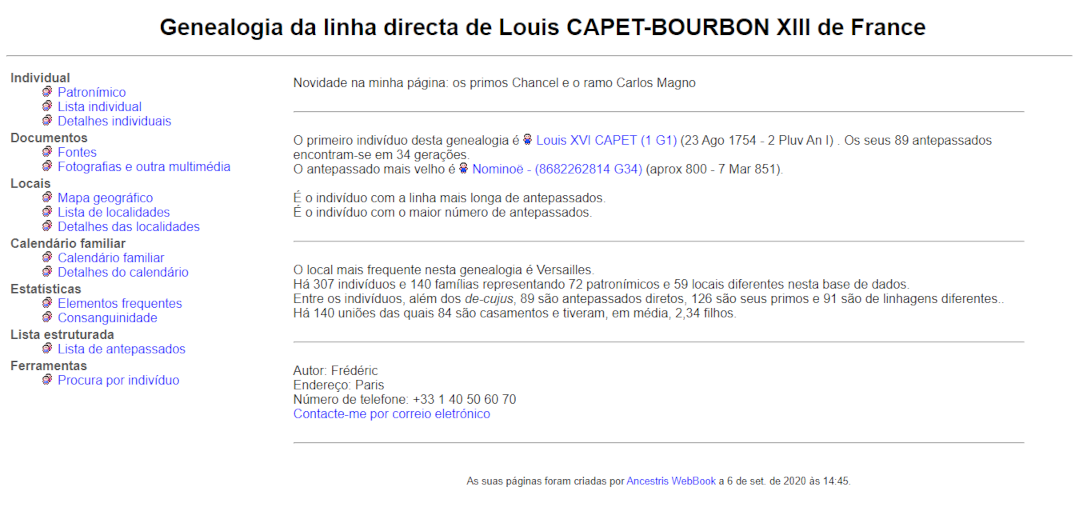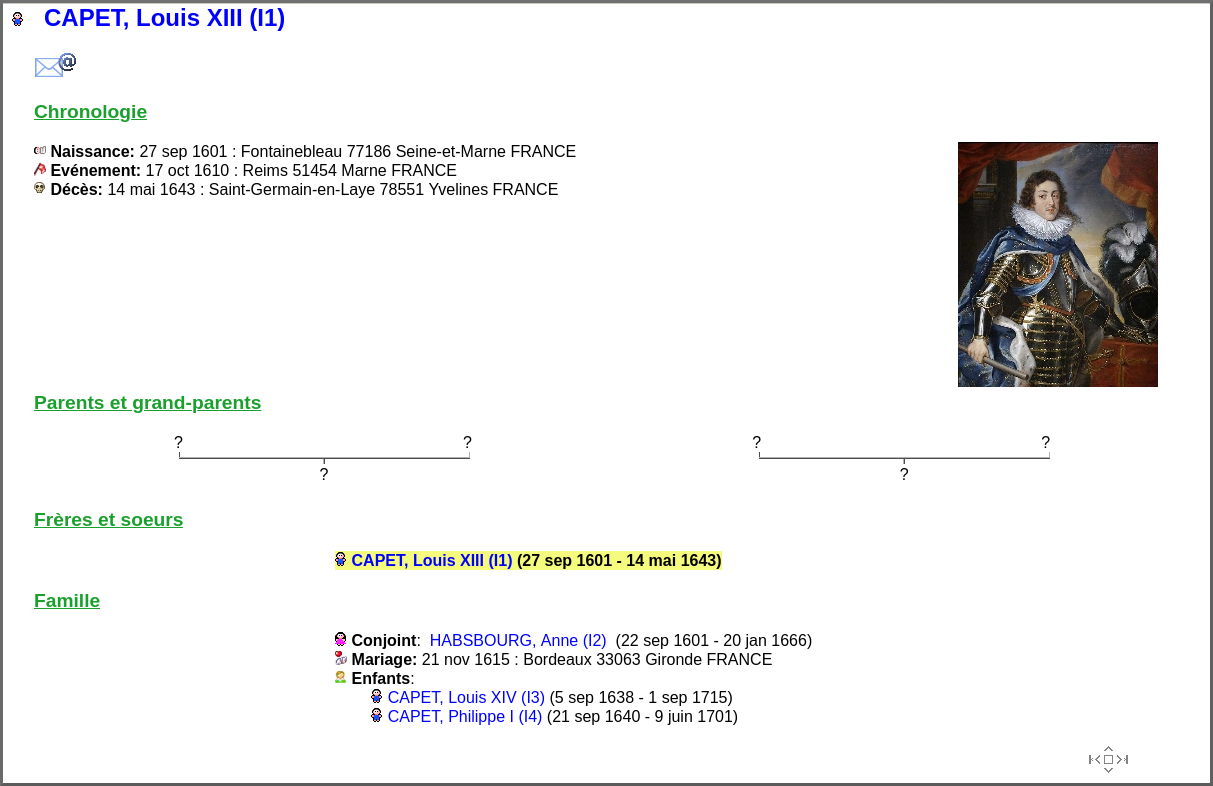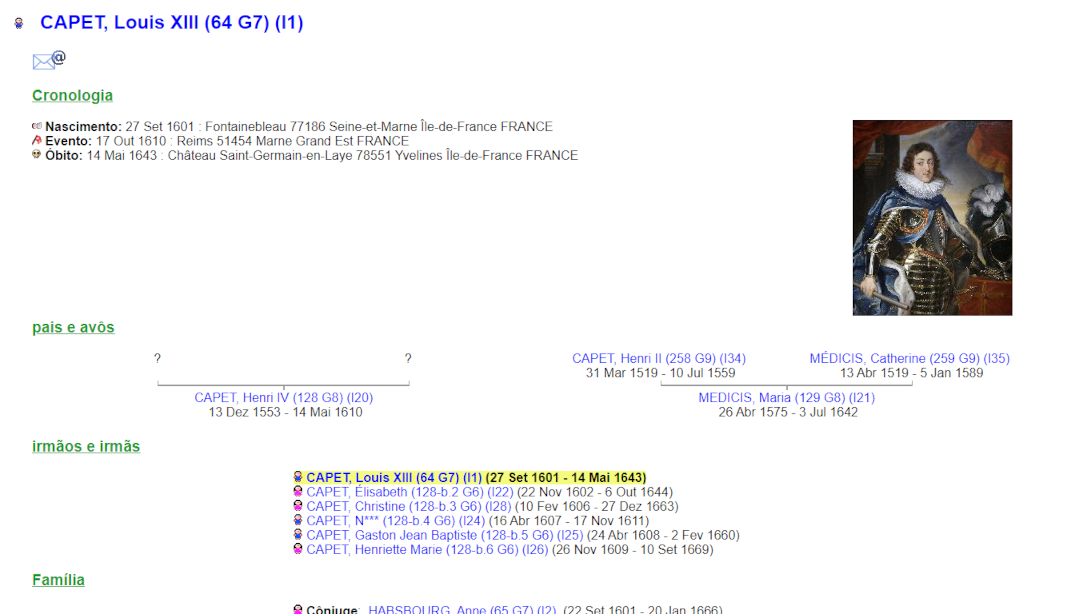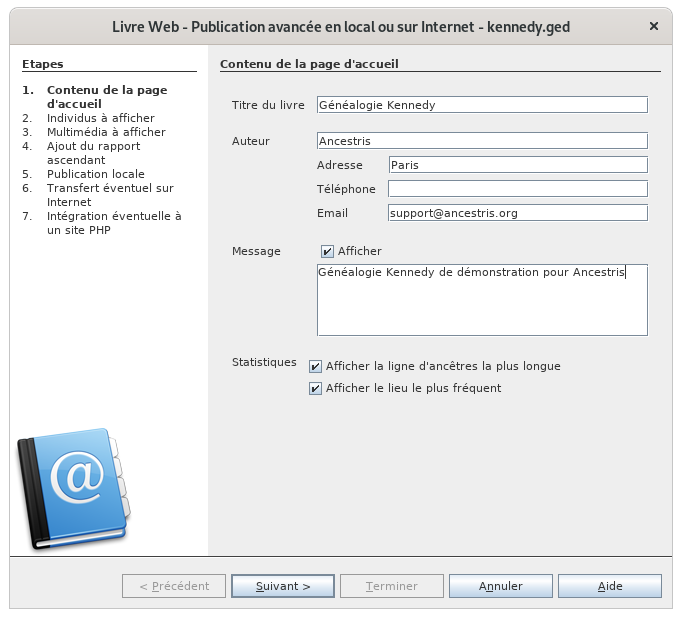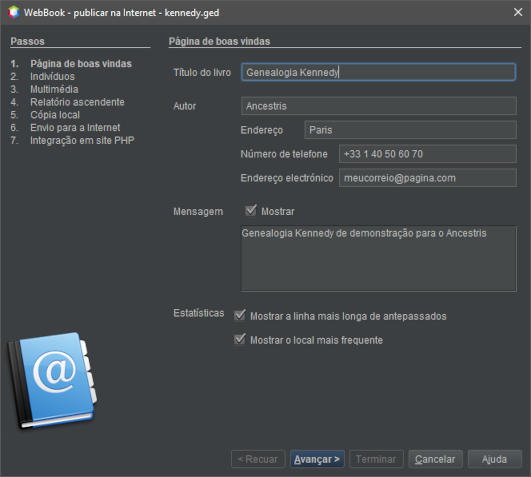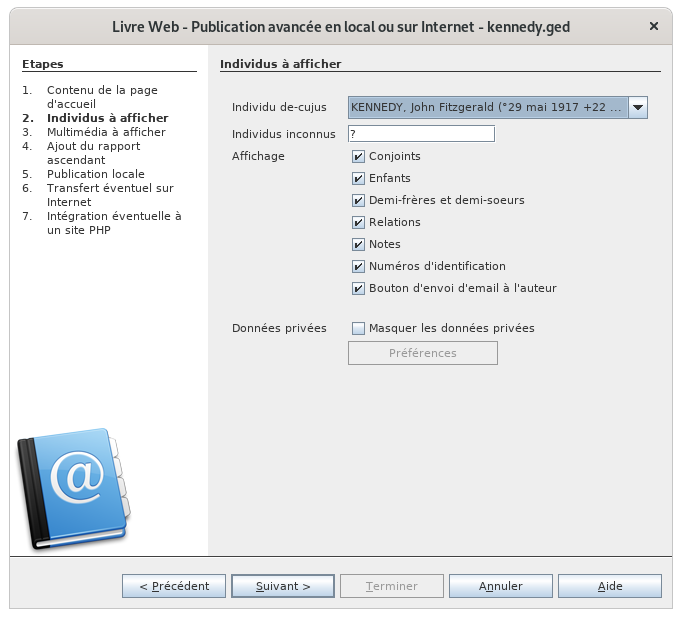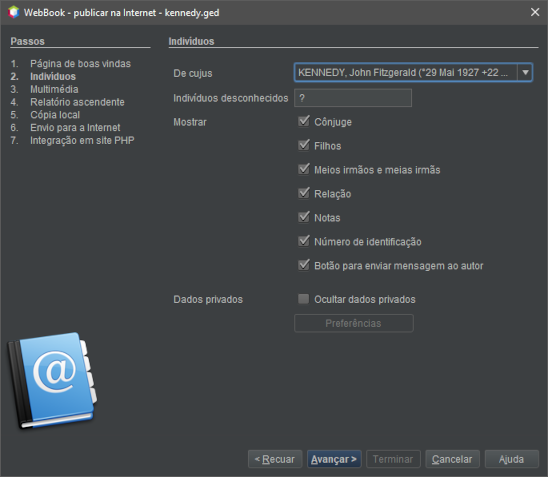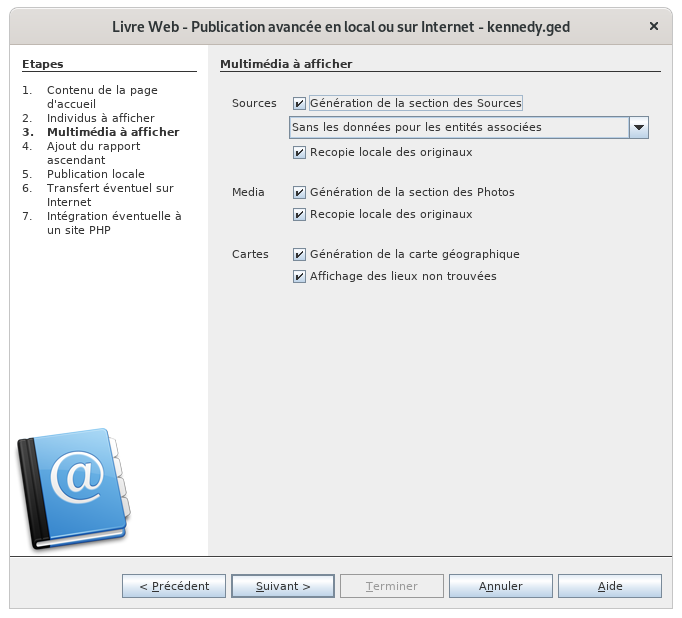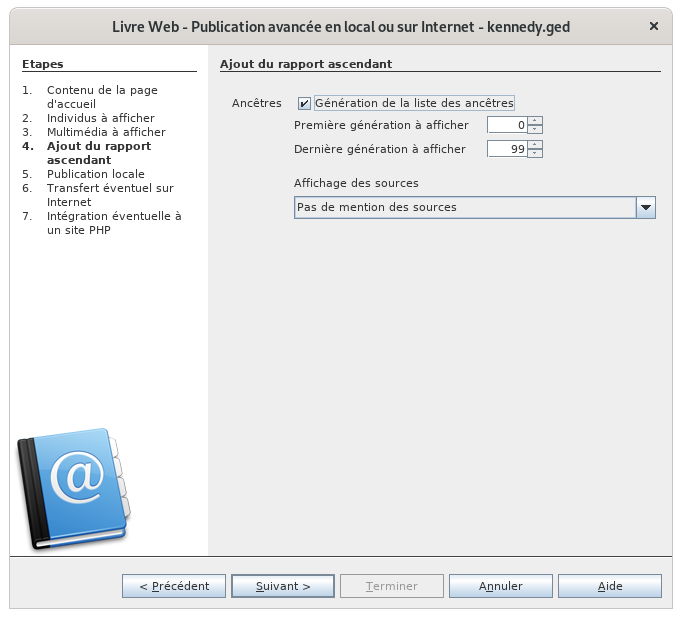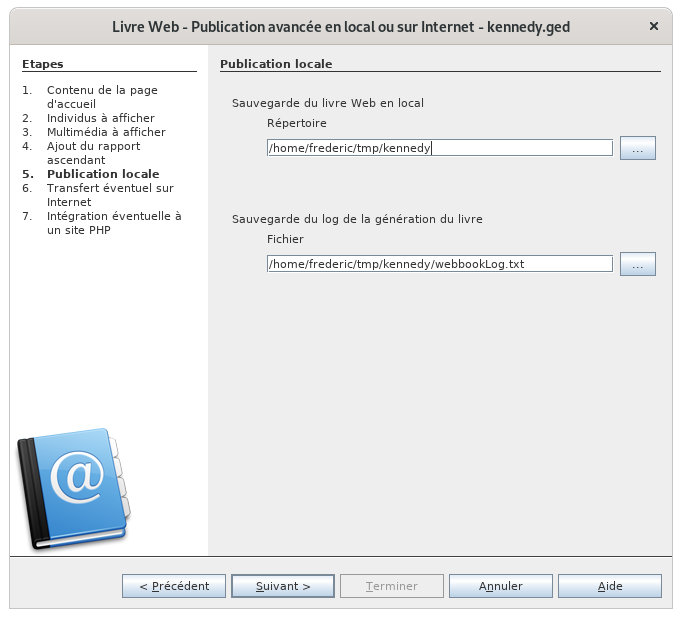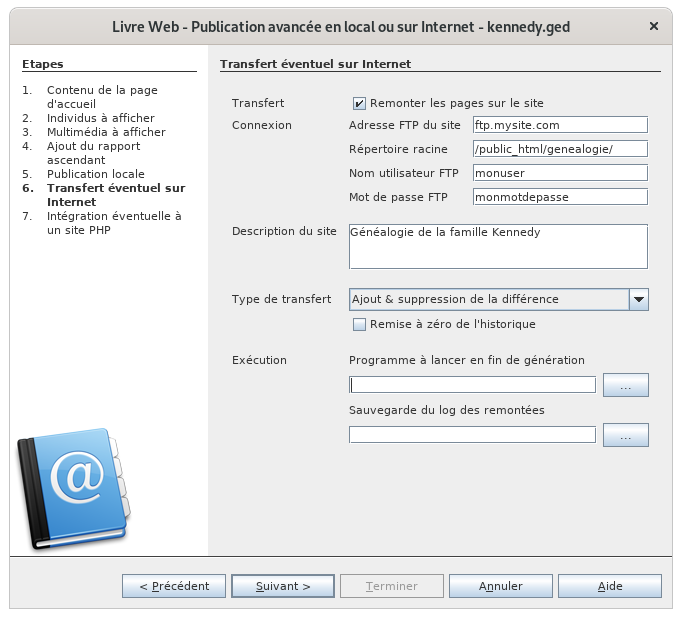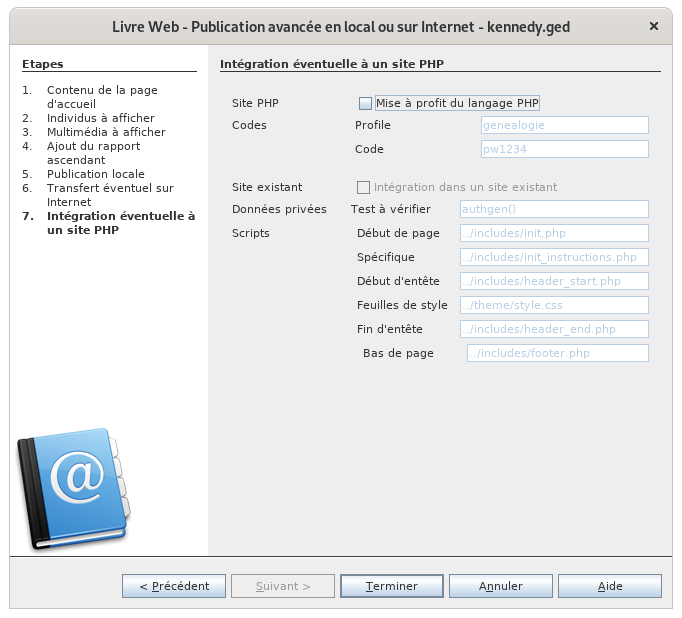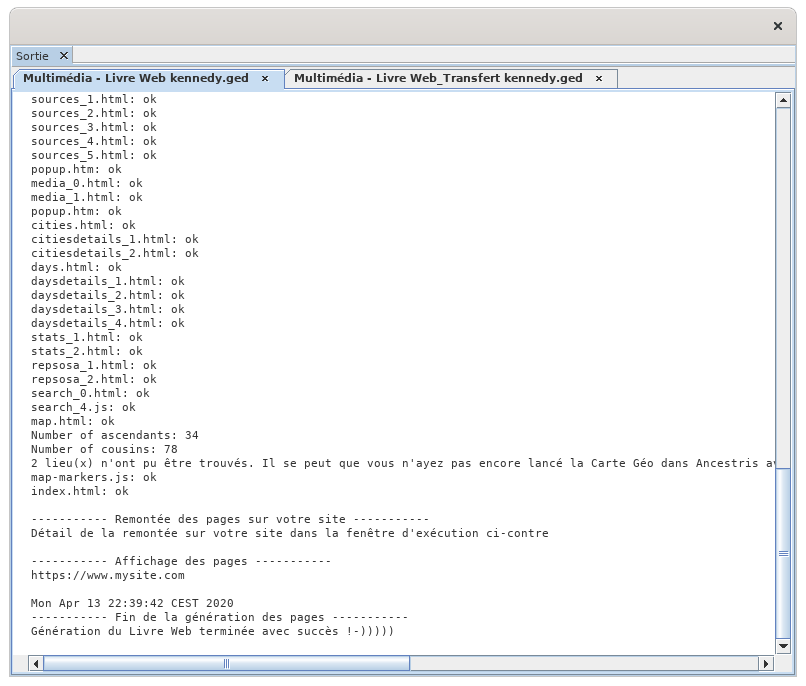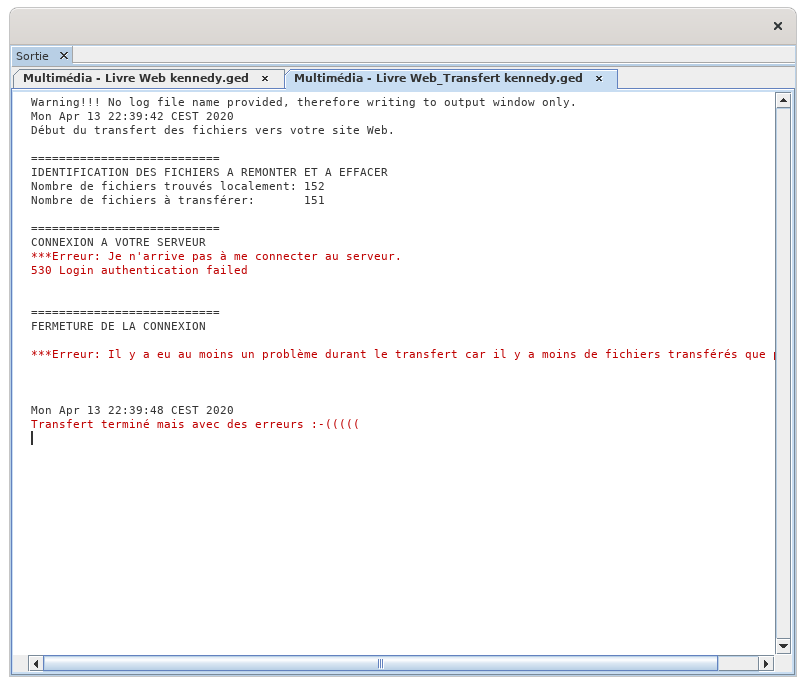WebBook - livro em rede (Imagens do assistente)
Le
O Livrelivro Webem ourede, WebBook, permetpermite gerar páginas web a partir de générerum des pages Web, à partir d'un fichierficheiro de généalogiegenealogia, àpara placerutilizar enlocalmente, local,gravar sur unnum CD privé pour partager avec ses proches,privado ou surpublicar unnum sitesítio Internetpúblico public.da Internet.
SiSe vousnão nedeseja désireztornar pasa mettresua enárvore lignepública votrecolocando-a arbre,em pasrede, denão problèmehá vousproblema, pouvezsimplesmente nefaça faire qu'uneuma copiecópia localelocal surem n'importequalquer quel supportsuporte (disquedisco dur,rígido, clépen USB...) ete leconsulte-a consultercom avecum unnavegador navigateur internetInternet (Firefoxo parBrave, exemple)por exemplo) ou unum gestionnairegestor de fichiersficheiros aveccom navigateurnavegador (o Konqueror parpor exemple)exemplo).
DescriptionDescrição
L'imageA précédenteimagem estprecedente uné exempleum enexemplo françaisretirado du Livre Web reprenantda l'arbreárvore généalogiquegenealógica desdos BourbonsBourbon.
L'uneUma desdas pagepáginas de détaildetalhe ressembleparece-se àcom ceci :esta:
PourPara unum exempleoutro enexemplo, anglais,consulte vous trouverez un Livre Web reprenanta l'arbreárvore généalogiquegenealógica de John Fitzgerald Kennedy.
LeO LivreWebWebBook fonctionnefunciona aveccom laa vuevista Cartegeográfica, Géographiquese sidesejar vousgerar souhaitezum générer une carte.mapa.
NavigationNavegação dansnas lespáginas pages généréesgeradas
LesAs diversesvárias pagespáginas générégeradas formam as secções forment les sections d'un "livre Web". Les sections suivantes sont accessibles depuis la page d'accueil.
Patronymes : Cette section liste les patronymes et leur fréquence d'apparition dans l'arbre généalogique.
Liste des individus : Cette section liste tous les individus de l'arbreum par"livro ordreda alphabétique.web". As secções seguintes estão acessíveis a partir da página inicial:
DétailsPatronímicos:desestaindividus :secçãoCetteenumerasectionosdonneapelidosuneedescriptionadétailléesua frequência detousaparecimentolesnaindividus.árvorePourgenealógica;- Lista
individu,deonindivíduos:trouveestalessecçãodétailslistaconcernanttodoslaosnaissance,indivíduosledamariageárvoreetemautresordemévénements.alfabética; - Detalhes
détailsindividuais:incluentestaaussisecçãolesdágrands-parents,umaparents,descriçãodemi-frèresdetalhadaetdedemi-sœurs,todoslesosmariages,indivíduos;lesparaenfants,cadalesindivíduo,relationshá detalhes sobre nascimento, casamento e outros eventos; os detalhes incluem também avós, pais, meios-irmãos, casamentos, filhos, relacionamentos (parrain,padrinho,marraine,nadrinha,témoins,testemunhas,etc),etc.)etelesnotas;notes.aCettesecçãosectionapresentaaffichetambémaussiatéjusqu'àcincocinqelementosphotosmultimédia relacionados com cada indivíduo oumédiasseusrattachéscasamentos;àparachaquecadaindividuevento,ouumà leur(s) mariage(s). Pour chaque événement une icône source permetícone devoirfontesipermite-lheuneversourceseexiste.existeIlumasuffitfonte, basta clicar sobre o ícone para a ver; a multimédia das fontes não é mostrada nesta secção, mas sim na secção decliquerfontes; - Fontes:
l'icôneapourprimeiralapáginavoir.destaLessecçãoimagesmostraetamédias des sources ne sont pas affichés dans cette section mais dans la section des sources.Sources :La première pagelista decettetodassectionasaffichefontesladolisteficheiro Gedcom; as páginas seguintes dão os detalhes detoutescadalesfonte;sourcesosdudetalhesfichierdagedcom.fonteLesincluem,pagesquandosuivantesdisponíveis,donnentolestextodétailsfontedeechaqueasource. Les détails des sources incluent quand ils existent le texte de la source et les images et médias de la source et des individus et familles associées. Si le mémultimédian'estdapasfonteuneeimageindivíduos e famílias associados; se a multimédia não for uma imagem (.gif, .png, .jpg),alorsole document est considéré commedocumento étantd'uneconsideradoautredenaturenaturezaetdiferenteuneeimageéreprésentantmostradaunumafichierimagem representando um ficheiro multimédia; clicando na imagem, o documento de origem é mostrado no seu tamanho original ou inicia a multimédiaest(som,affichée.vídeo,Enetc.); - Imagens
surel'imageoutraonmultimédia:faitaapparaîtreprimeiralepáginadocumentdestasourcesecçãodansapresentasaumataille originale ou bien on lance le média (son, vidéo, etc).Photos et autres médias :La première pagelista decettetodasectionaaffichemultimédialadolisteficheiro Gedcom que associada a indivíduos e famílias; as páginas seguintes dão estas imagens sob a forma detousumles médias du fichier gedcom qui sont associés aux individus et aux familles. Les pages suivantes donnent sous la forme d'un album photos les imagesálbum decesfotografias;médias.estaCettesecçãosectionnãonecontémcontientospasoriginais;lessedocumentsades sources. Si le mémultimédian'estnãopasforuneumaimageimagem (.gif, .png, .jpg),alorsole document est considéré commedocumento étantd'uneconsideradoautrecomonaturesendoetdeunenaturezaimagediferentereprésentanteunéfichiermostrada uma imagem que representa um ficheiro multimédia; clicando na imagem, o documento de origem é mostrado no seu tamanho original ou inicia a multimédiaest(som,affiché.vídeo,Enetc.);cliquantsesural'imagemultimédiaonnãofaitforapparaîtreencontrada,leumadocumentimagemsourceindica-lho,danspermitindo-lhesarectificartailleooriginaleseu ficheiro Gedcom se necessário; - Mapa: esta secção apresenta um mapa com a localização de todas as cidades identificadas na árvore genealógica; este mapa é interactivo e pode fazer ser ampliado, mostrar antepassados ou
bienprimos,onnascimento,lancecasamentoleoumédiamorte,(son,ouvidéo,eventosetc).entreSidoisleanosmédiadeterminados;n'estaopasclicartrouvé,numaunecidade,imageverál'indique,asceprincipaisquiinformaçõesvoussobrepermetos eventos que aí se realizaram; estes mapas só funcionam se as coordenadas dos locais existirem e estiverem correctas; para este efeito, recomenda-se a instalação do módulo derectifierlocalizaçãovotregeográfica; Carte géographique :Cette section affiche une carte géographique avec l'emplacementLista detouteslocais:lesestavillessecçãoidentifiéeslistadansasl'arbrecidadesgénéalogique.ondeCettesecarterealizouestpelointeractivemenosetumvouseventopouvezdazoomer,árvoremontrergenealógica;- Detalhes
ancêtresdooulocal:lesestacousins,secçãoladetalha,naissance,paralescadamariageslocal,outodoslesosdécès, ou bien les événements entre deux années données. En cliquant sur une ville, vous verrez les informations principales concernant les événements qui y ont eu lieu. Ces cartes ne fonctionnenteventos quesilálestiveramcoordonnéeslugar;desselocalitéstiverexistentgeradoetosontmapa,lesumbonnes.pequenoPouríconecela,podeilmostrar-lheestarecommandélocalizaçãod'installerdalecidademoduleno mapa; - Calendário familiar: esta secção lista os dias do ano em que pelo menos um evento na árvore genealógica teve lugar;
- Detalhes do calendário: esta secção detalha, para cada dia do ano, todos os eventos que lá tiveram lugar;
- Patronímicos, locais e dias mais frequentes: esta secção mostra a frequência de
localisationapelidos,géographique.locaise dias do ano, dos mais frequentes para os menos frequentes;
ListeImplexodeselieuxconsanguinidade:Cetteestasectionsecçãodonnemostralaaliste des villes où au moins un événementrelação del'arbreconsanguinidadegénéalogiquedoaindivíduoeuprincipallieu.seleccionado;Détails des lieux :Cette section détaille pour chaque lieu l'ensemble des événements qui y ont eu lieu. Si vous avez généré la carte géographique, une petite icône peut vous montrer l'emplacementLista delaantepassados:villeestasursecçãolamostracarte.osantepassados do indivíduo principal seleccionado; os antepassados são mostrados por ordem ascendente do número Sosa;
Calendrier familial :Cette section donne la liste des joursProcura del'annéeindivíduos:oùestaau moins unsecção événementuma ferramenta para procurar indivíduos na sua árvore genealógica com base num conjunto del'arbrecritérios.
Détails du calendrier : Cette section détaille pour chaque jour